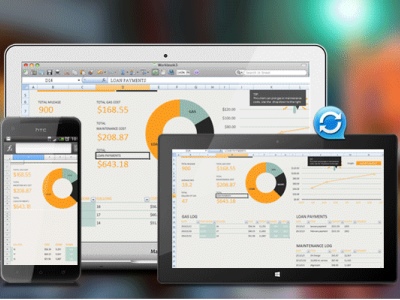
ADVERTISEMENT
Qnap近期為旗下Turbo NAS帶來了全新的作業系統:QTS 4.0,該系統以Linux系統為基礎,創造出直覺式、多視窗、多功能的使用介面,讓使用者能夠在圖型介面下,輕鬆管理自己的 Turbo NAS。此外使用者也能透過App Center,取得更多軟體資源,以擴充Turbo NAS的功能。
早期的網路環境沒有現在良好,頻寬和傳輸都受到一定程度的限制。所以一般人家裡把ADSL加上個無線路由器,就可以很方便的讓自己的設備上網。但是現在各種智慧型行動裝置愈來愈多,家裡幾乎每個人的手機、平板、筆電、桌機等等設備加一加,少說也有個五六七八台,那麼大家都是如何在管理和交換檔案呢?還是把檔案各自存在自己的設備當中,有需要時再用隨身碟拷來拷去嗎?
技術能力強的使用者,也許會自己在家裡架設伺服器;但是如果你沒有那強的技術能力,但是也想要享受自己有一個雲端資料中心及私人影音中心,那麼買台NAS,應該可以解決你這些拉拉雜雜的問題。
快速選單
QNAP TS-421輕鬆安裝無障礙
這此筆者將使用TS-421做為QTS 4.0操作示範使用的機器,它屬於較高階的4 bay NAS,內部具有4組硬碟安裝空間,更可以透過USB或是eSATA端子來擴充外接硬碟。暫且不提其豐富的擴充能力,光是內接硬碟部分就可支援最大16TB的儲存容量,相信可以滿足絕大部分使用者的需求。
看到這邊,讀者可不要認為TS-421會太過「專業」,以至於安裝上比較困難。其實TS-421採用硬碟抽取匣,安裝硬碟時只要把抽取匣卡楯打開並抽出,以螺絲將硬碟鎖上後,將抽取匣推回機身內即可。就算是不熟電腦的使用者,安裝上也不會遇到困難。
TS-421規格表
- CPU頻率:2.0GHz
- 記憶體:DDR3 1GB
- 最大內部硬碟數:3.5吋或2.5吋SATA2硬碟 x 4
- 最大內部儲存容量:16TB (4TB HDD x 4),支援硬碟熱插拔
- 外接硬碟介面:USB 3.0端子 x 2、USB 2.0端子 x 2、eSATA端子 x 2
- 網路介面:Gigabit乙太網路端子 x 2
- 尺寸:177 x 180 x 253 (mm)
- 重量:2.03Kg
- 電力消耗:閒置13W,運作中26W(安裝500GB硬碟 x 4)

▲TS-421機身前方具有螢幕與1個USB 2.0端子,當使用者要從手機匯入照片時,不需再繞到機身後方找尋USB端子。

▲機身後方則有USB 3.0、USB 2.0、eSATA、RJ-45等連接端子,而且還有Kensington鎖孔,可以降低機器的失竊風險。

▲支援熱插拔的抽取匣,大幅降低安裝硬碟的難度。將卡楯撥開後,就可以沿著滑軌將抽取匣退出。

▲取出抽取匣後,以螺絲將硬碟鎖上,再裝回機身內,就完成安裝手續,相信這個動作難不倒各位讀者。
親和的圖型操作環境
QTS 4.0與先前版本相比,除了具有類似Windows的圖型介面外,最特別的地方就是多達3個桌面空間的多重桌面功能,可以將圖示安排至另外3個延伸的桌面空間。
此外由於QTS 4.0本身為親和度極高的圖型介面,使用者不需要記住任何指令或是複雜的操作手續就可以進行操作,讓任何人都可以輕鬆管理TS-421。

▲直接在瀏覽器輸入網址,或由Qfinder引導,都可以到達TS-421的登入畫面。只需輸入帳號、密碼,不需安裝任何軟體,就可以進入管理介面。

▲QTS 4.0的桌面環境有點像平板電腦,採用圖示方式列出所有可用的工具程式。畫面右側中央的箭頭,即為多重桌面的切換鈕,使用者可以快速游走於各桌面間。

▲程式開啟後,會像Windows以視窗方式呈現,使用者可以調整個別視窗大小,也可以將視窗最小化,收到工作列中。

▲點擊下桌面右下角的圖示,就可以開啟監控儀表,方便使用者即時瞭解目前NAS以及各硬碟的運作狀態。
(下頁還有QTS 4.0豐富的多媒體功能)
延伸閱讀:
"點選之後NSA的蜂鳴器就會發出警告音"
NSA是XD...?
何時要來篇Free NAS的教學啊
〒ˍ〒
> 第六頁第七張圖的註解
> "點選之後NSA的蜂鳴器就會發出警告音"
> NSA是XD...?
是打錯字啦~~
您還看的真認真呢,謝謝提醒
這台機器對一般家用來說,還是太貴了一點點...╮(╯_╰)╭
就決定是你了!Q-NAP!!!